
Gothic 3 on hyvin vanha peli, jonka julkaisu järjestettiin vuonna 2006. Tuolloin ei edes mainita Windows 7 -käyttöjärjestelmää, joten sovelluskehittäjät kohdistuivat yksinomaan Gothicin vuorovaikutukseen Windows XP: n ja version tuijottaen. Nyt edellä mainitun käyttöjärjestelmäkokoonpanon omistajat yrittävät ensin aloittaa gotic voi kohdata epämiellyttävä toimintahäiriö, jolla peli ei yksinkertaisesti käynnistynyt, eikä mikään ilmoitus näkyy näytöllä. Tänään haluamme auttaa käsittelemään tätä ongelmaa, jossa näkyy käytettävissä olevat vaihtoehdot.
Ratkaistamme ongelman GOTHIC 3: n kanssa Windows 7: ssä
Jos näytöllä ei ole ilmoituksia, kun yrität aloittaa pelin, jonka sisältö osoittaisi virheen, se tarkoittaa, että tämä vaikeus on ratkaistava yksinomaan leikkaamalla käytettävissä olevat ratkaisut. Haluamme aloittaa suosituimpien ja yksinkertaisten tavoin analyysin, siirtyy vähitellen monimutkaiseen ja yleiseen. Sinun on vain täytettävä alla olevat ohjeet, jotta löydät optimaalisen ratkaisun ilman ongelmia.Tapa 1: Aseta yhteensopivuusparametrit
Tiedät jo, että Gothic 3 julkaistiin vuonna 2006, mikä tarkoittaa sitä, ettei sitä ole optimoitu työskentelemään Windows-käyttöjärjestelmän valvonnassa. Tarkista, onko virhe yhteensopivuus, jos voit asentaa erityisiä parametreja asetuksiin. Tämän toiminnan toteuttaminen ei vie paljon aikaa ja suoritetaan seuraavasti:
- Napsauta hiiren kakkospainikkeella pelitarhaa ja näyttöön tulee yhteys-valikosta, siirry kohtaan "Ominaisuudet".
- "Ominaisuudet" -ikkunassa olet kiinnostunut yhteensopivuusvälilehdeltä.
- Merkitse valintaruutu "Suorita ohjelma yhteensopivuustilassa:".
- Lisäksi avaa luettelo, joka näyttää näkyvän "Windows XP (päivitykset 2)" tai "Windows XP (Service Pack 3)". Vaihda nämä parametrit, kun yrität aloittaa pelin.
- Ennen kuin lähdet ulos, älä unohda tallentaa muutoksia klikkaamalla "Käytä".
- Nyt voit yrittää suorittaa GOTHIC 3, kaksoisnapsauttamalla LCM: tä sen kuvakkeen avulla Desktopissa tai EXE-tiedostossa juuri-kansiossa.
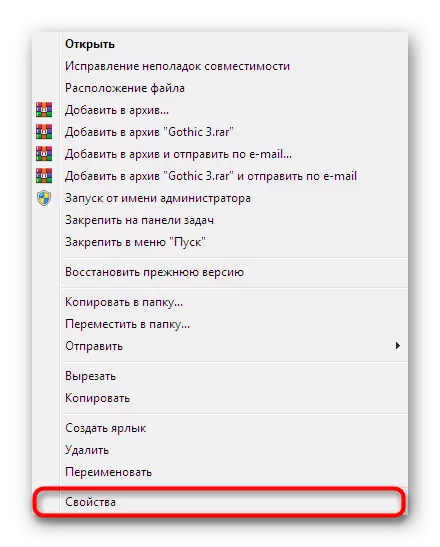
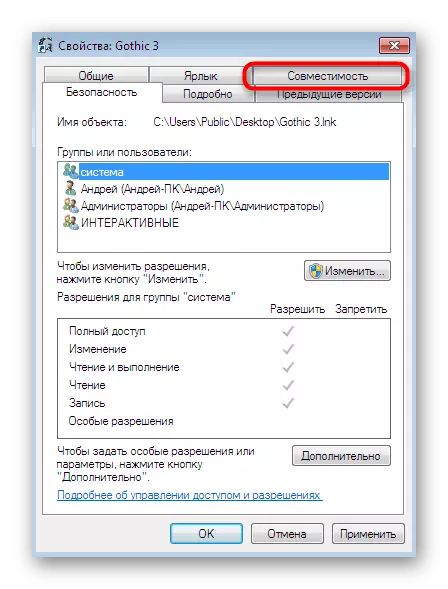
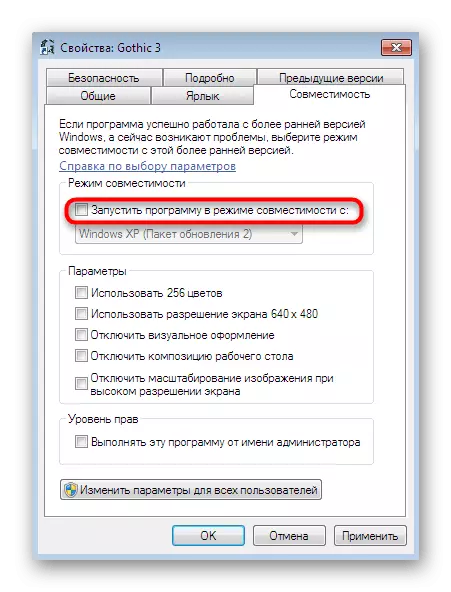

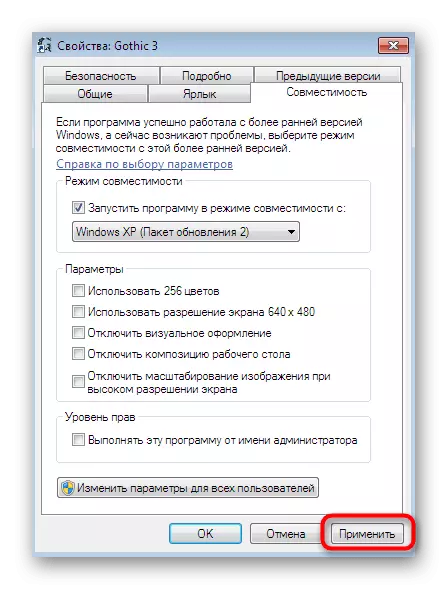

Noin sama vaikutus saavutetaan korjaamalla virheet yhteensopivuudella, mutta toiminta-algoritmi ja parametri vaihtelevuus ovat jonkin verran suurempia. Joten kosketa tätä aihetta, käynnissä nopeasti pääkohdat.
- Napauta PCM uudelleen tarralla ja valitse "Oikea yhteensopivuusongelma".
- Näyttö ilmoittaa tarpeen valita diagnostiikkatila. Sinun täytyy kokeilla jokainen tapa yrittää vuorotellen löytää optimaalinen.
- Kun valitset Diagnostiikan, noudata vain ikkunan ohjeita, mikä merkitse tarvittavat parametrit.
- Jos luettelo näkyy, joista haluat valita Windows-version, määritä sama kuin valitsit, kun yhteensopivuusasetukset muuttuvat.
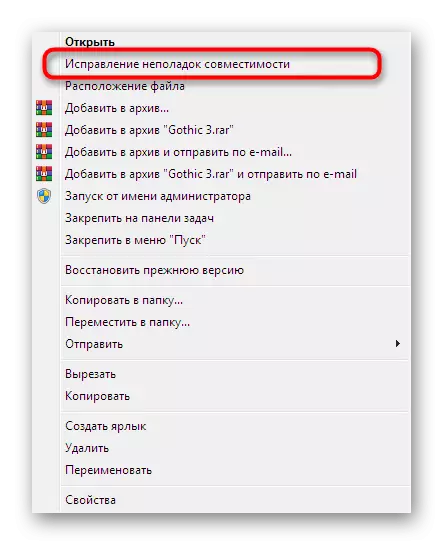
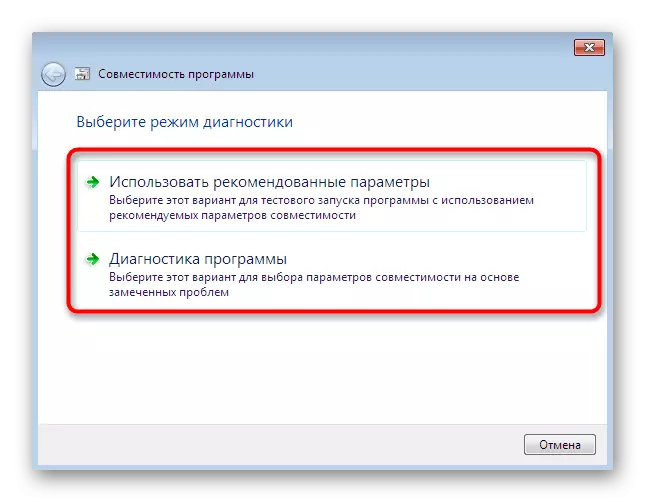
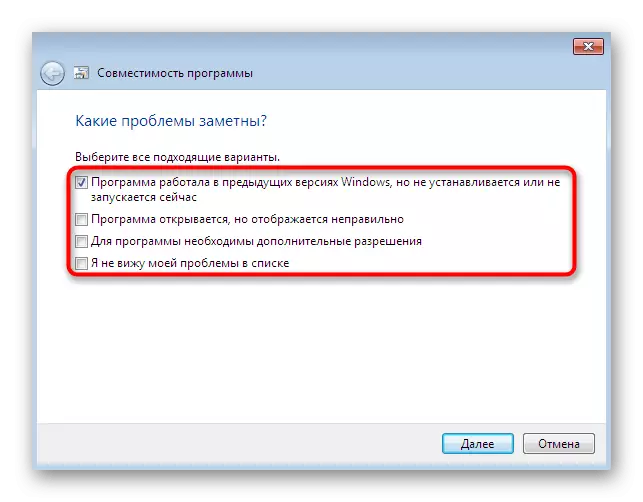
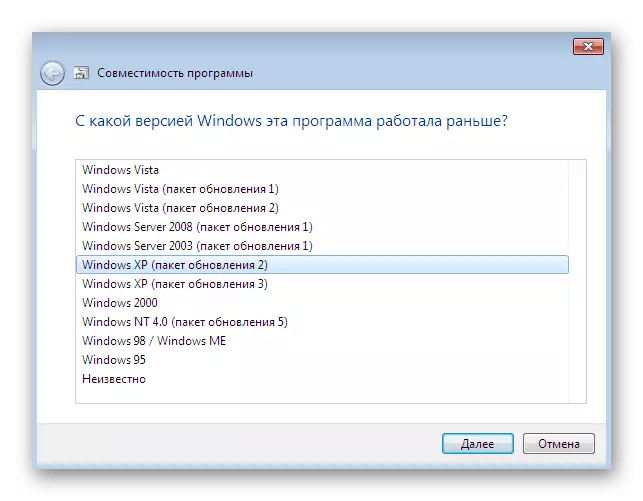
Edellä oleva menetelmä on suositeltavaa käyttää ongelmien ratkaisemiseksi kunkin pelin käynnistämisen yhteydessä, joka vapautettiin ennen Windows 7: n vapauttamista, vain samojen yhteensopivuusongelmien vuoksi. Tämä menetelmä ei kuitenkaan aina onnistu. Siksi suosittelemme tutustumaan seuraaviin käsikirjoihin.
Tapa 2: Kyrillien ja venäläisten ulkoasujen välttäminen
Aiemmin olemme jo huomanneet, että Gothic 3 on vanha peli, joten nykyaikaisten tietokoneiden käyttäjillä on usein virheitä, kun sovellus käynnistetään ja käytön aikana. Toinen ja ei ilmeinen syy vaikeuden ilmestyi, on kyrillisen aktiivinen ulkoasu asennuksen ja tiedostojen asennuksen ja polun aikana, jossa venäläiset merkit sisältyvät. Suosittelemme kokonaan goottilaisen asennuksen poistamista ja asenna se uudelleen, kun se on aiemmin siirtynyt latinaan ja varmistaen, että valittu polku ei sisällä ongelmallisimpia merkkejä. Jos olet hyvin käynnistäminen ja kohtaavat kysymyksiä tästä aiheesta, lue alla oleva johtajuus päästä eroon heistä ikuisesti.Lue lisää:
Vaihda käyttäjätunnus Windows 7: ssä
Vianmääritys Kielen liukukielen nyrkkeily näppäimistö Windows 7: ssä
Tapa 3: DeFragment kiintolevy
Kiintolevyn fragmentti - usein syy erilaisten käyttöjärjestelmän ongelmien esiintymiseen. Pelit, jotka ovat samankaltaisia kuin Gothic 3, ovat erityisen alttiina hajanaisuuksille, koska niiden optimointi on melko alhaisella tasolla. OS: n optimoimiseksi ja tarkistaa, onko hajanaisuus todella vaikuttanut sovelluksen toimintaan, on suositeltavaa estää. Tämän prosessin yksityiskohtainen kuvaus ja sen toteutuksen visuaaliset ohjeet löydät seuraavassa artikkelissa.
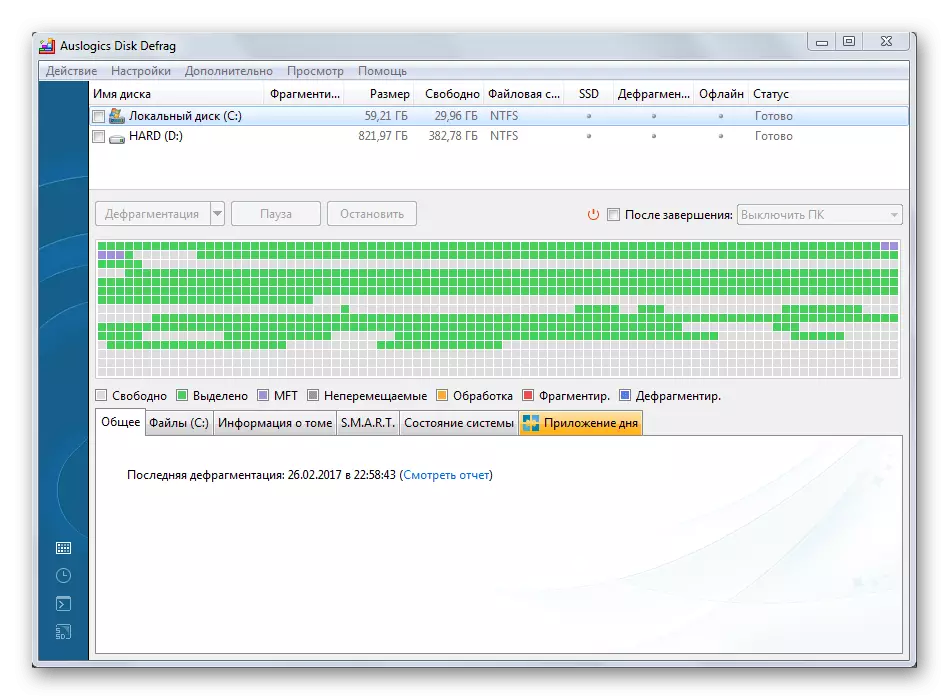
Lue lisää:
Sinun tarvitsee vain tietää kiintolevyn eheydestä
Kuinka defragment Disk Windows 7: ssä
Tapa 4: Puhdistusjärjestelmä roskat
Lisäksi on huomattava, että OS: n yleinen suorituskyky vaikuttaa tilapäisiin tiedostoihin ja erilaisiin roskiin. Puhdistus tarpeettomista tiedoista auttaa parantamaan nopeutta ja korjaamaan pieniä ongelmia, jos ne olisivat. Käytä tätä parempaa erikoisohjelmistoa, joka analysoi automaattisesti ja poistaa tiedostoja.
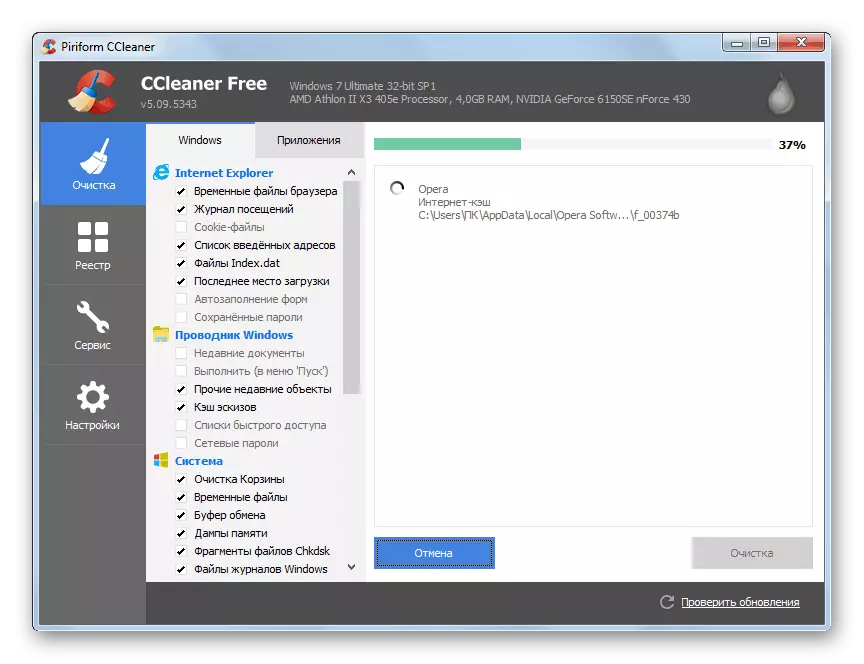
Katso myös: Korjaa virheet ja poista "Trash" tietokoneella Windows 7: llä
Menetelmä 5: Kuljettajan päivitys
Huolimatta siitä, että Gothic 3, vaikka se ei vaadi tehokkaimman raudan läsnäoloa, se toimii vakaasti vain, jos jokainen osa on varustettu virallisen kuljettajan uusimmalla versiolla. Siksi sinun on tarkistettava päivitysten saatavuus ehdottomasti koko ohjelmistosta, joka alkaa videokortilta ja prosessorista. Jos kohtaat tällaisen tehtävänsä tai et ole vielä saanut tarpeeksi kokemusta tällä alalla, suosittelemme sinua tutustumaan tähän aiheeseen sopivaan materiaaliin. Sieltä löydät visuaalisia oppaita sekä soveltamalla kolmannen osapuolen päivityshakutyökaluja ja käyttöjärjestelmän sisäänrakennettua instrumenttia.

Lue lisää: Ajurien päivittäminen tietokoneessa
Tapa 6: Muiden Windows-kirjastojen asentaminen
Jos usein kohdattiin pelien asennuksella, voit havaita, että monissa tapauksissa perustiedostot, DirectX, Visual C ++ tai .NET -kehys on asennettu. Kaikki tämä on lisäkomponentteja, jotka ovat joukko tietyn määrän tiedostoja, jotka on lisätty suoraan Windows-järjestelmän johtajille. Tällaiset esineet tallentavat parametrit, joihin eri ohjelmia ja sovelluksia käsitellään jatkuvasti. Oikean pelin puuttuessa tai elementtien pehmeää, näyttöön tulee virhe tai mitään ei tapahdu lainkaan. Suosittelemme varmistamaan, että kaikki näiden kirjastojen tukemat versiot on asennettu tietokoneeseen, ottamalla yhteyttä alla mainittuihin linkkeihin.
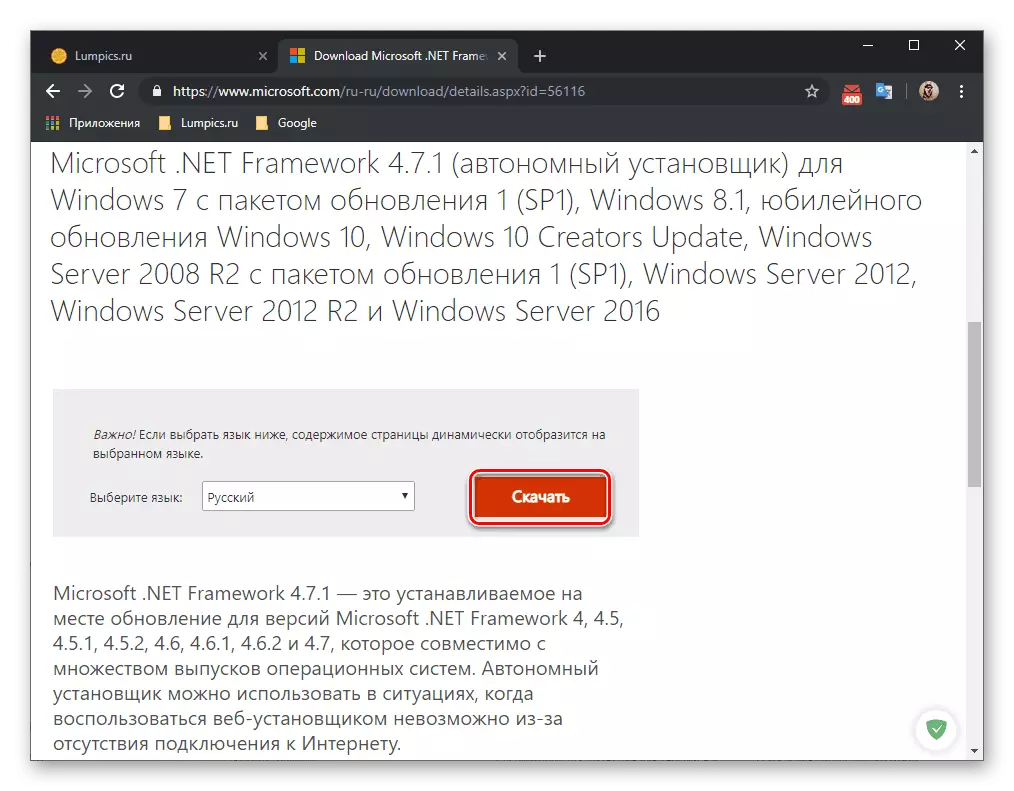
/
Lue lisää:
Kuinka päivittää .NET Framework
Kuinka asentaa DX11 Windowsissa
Tapa 7: Windows 7 -päivitys
Windows 7: n tukikauden aikana kehittäjät vapaalla pääsy onnistuisivat poistumaan monista päivityksistä, jotka parantavat tämän käyttöjärjestelmän toimintaa. Useimmat niistä olisi asennettava oletusarvoisesti, mutta jotkut käyttäjät ovat nimenomaan käytöstä automaattisen päivityksen käytöstä. Siksi on tarpeen tarkistaa innovaatioita itsenäisesti ja asentaa ne. Jos virheet näyttävät nopeasti korjaamaan ne nopeasti. Katso kaikki tarvittavat tiedot erillisissä materiaaleissa.
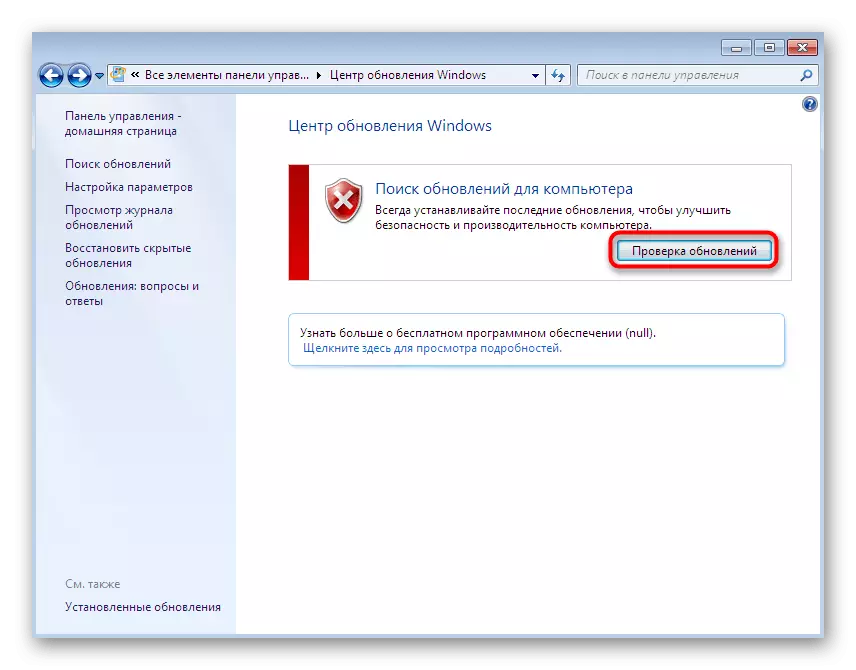
Lue lisää:
Windows 7 päivitys Service Pack 1: lle
Automaattinen päivitys Windows 7: ssä
Manuaalinen asennus päivityksiä Windows 7: ssä
Windows 7 -päivityksen asentaminen ongelmien ratkaiseminen
Tapa 8: Virallisten ja käyttäjien asennus
Viimeksi mainittu nykyinen on kaikkien nykyisten laastarien lisääminen goottilaisuudessa. Tämän pelin tuen aikana kehittäjät onnistuivat vapauttamaan useita korjauksia, jotka poistavat yhteensopivuusongelmat Windows 7: ssä. Lisäksi kehittyneet käyttäjät yrittivät tehdä panoksensa. Valitettavasti virallisissa lähteissä ei ole asiaankuuluvia lisäyksiä, joten se on vain kolmannen osapuolen sivustoja. Emme voi suositella konkreettisia, joten huomaamme vain se, että ennen lataamista ja asentamista on tärkeää tarkistaa ehdottomasti kaikki virusten esineet.
Edellä olet perehtynyt kahdeksan menetelmiä, jotka voivat auttaa ongelman ratkaisemiseen GOTHIC 3: n käynnistämisessä Windows 7: n käynnissä olevalla tietokoneella. Kuten näet, on suuri määrä vikoja. Sinun täytyy kaksinkertaistaa jokaisen niistä, alkaen ensimmäisestä vaihtoehdosta. Joten ymmärrät nopeasti virheestä ja voit käyttää tätä peliä.
